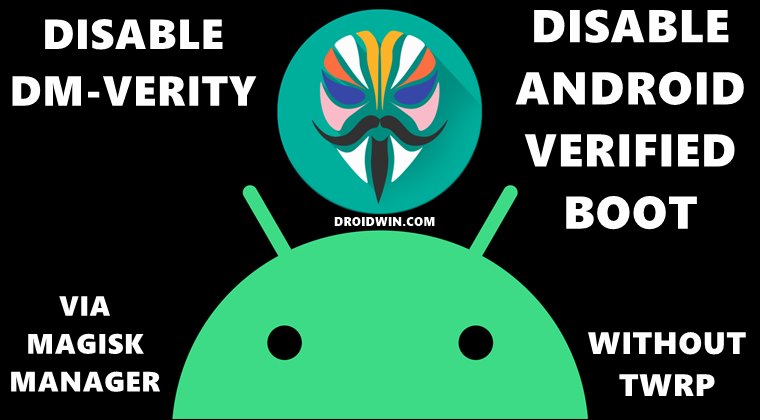Резервное копирование некоторых файлов на вашем Mac невозможно (исправление)
В этом руководстве мы покажем вам различные способы исправления ошибки «Некоторые файлы на вашем Mac не могут быть скопированы до завершения синхронизации облачных файлов». Этот механизм резервного копирования от гиганта из Купертино позволяет вам легко создавать резервные копии всех важных данных на внешнем диске, а затем восстанавливать их по мере необходимости. Однако на данный момент, похоже, он проходит через серьезное исправление, особенно в последней сборке ОС.
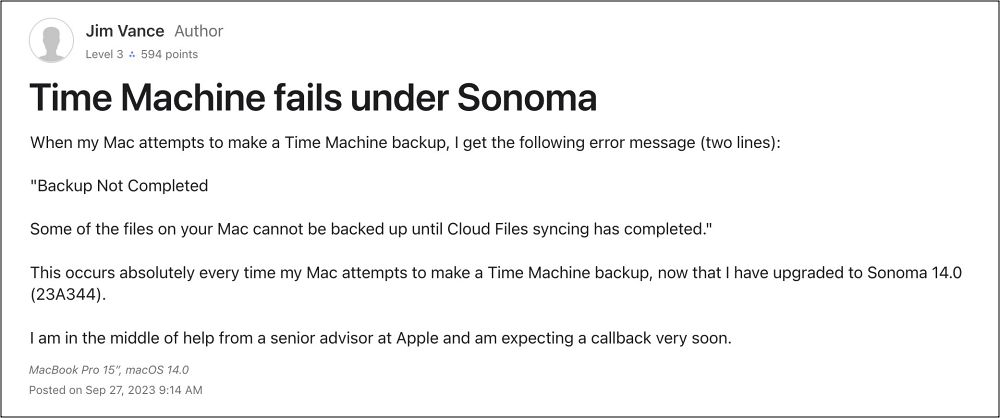
В связи с этим многие пользователи выразили свою обеспокоенность что они получают ошибку «Некоторые файлы на вашем Mac не могут быть скопированы до завершения синхронизации облачных файлов» на своем Mac. Хотя это не первый раз, когда эта проблема возникает, но ее частота резко возросла с семнадцатой итерацией ОС. Если вы также столкнулись с этой ошибкой, то это руководство расскажет вам о многочисленных обходных путях ее исправления. Следуйте дальше.
Исправить Резервное копирование некоторых файлов на вашем Mac невозможно.
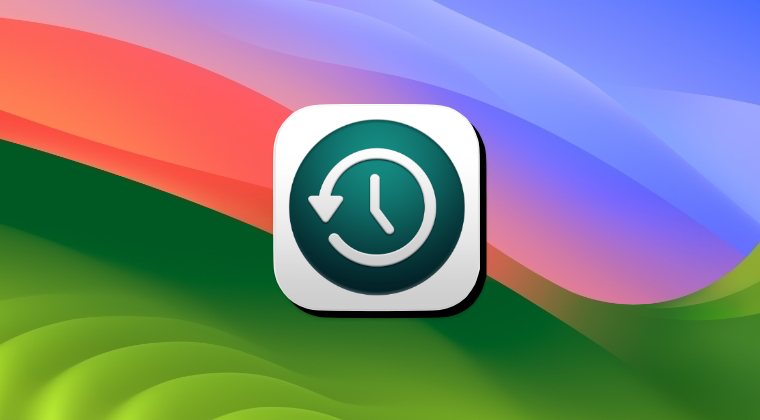
Программы для Windows, мобильные приложения, игры - ВСЁ БЕСПЛАТНО, в нашем закрытом телеграмм канале - Подписывайтесь:)
Рекомендуется опробовать каждый из приведенных ниже обходных путей, а затем посмотреть, какой из них приведет к успеху. Итак, имея это в виду, давайте начнем. Droidwin и его участники не несут ответственности в случае термоядерной войны, если вас не разбудил будильник или если что-то случится с вашим устройством и данными, выполнив следующие действия.
ИСПРАВЛЕНИЕ 1. Отключите OSMessageTracer и UpdaterStartupUtility.
Первым делом вам следует отключить фоновые действия Disable OSMessageTracer и UpdaterStartupUtility (последний представляет собой механизм обновления Adobe для Creative Suite, поэтому он будет доступен только на вашем Mac, если вы используете какой-либо продукт Adobe), а затем проверьте, работает ли они работают в вашу пользу. Вот как это можно сделать:
- Перейдите в «Настройки системы» > «Основные» > «Элементы входа».
- Затем отключите переключатель рядом с пунктами «Отключить OSMessageTracer и UpdaterStartupUtility».
- Теперь перезагрузите свой Mac и проверьте, устраняет ли он проблему с резервным копированием.
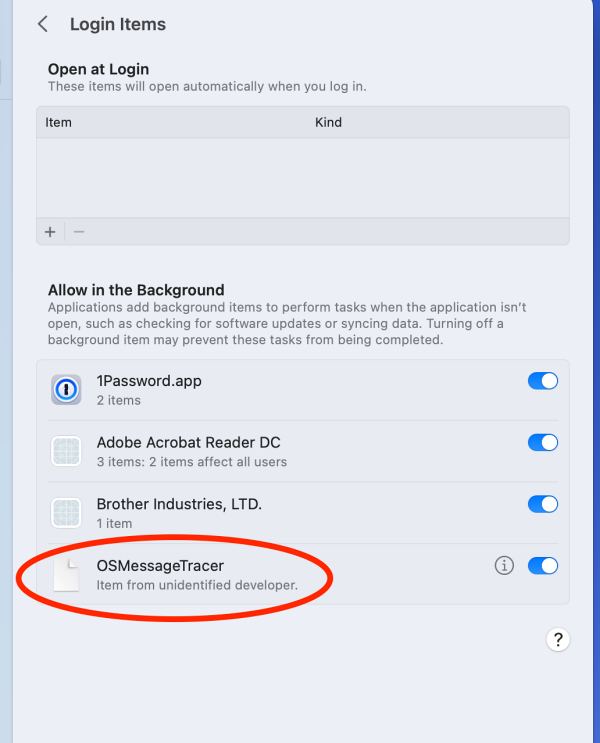
Если это не так, отключите все переключатели в разделе «Разрешить в фоновом режиме» и перезагрузите Mac. Если проблема теперь устранена, снова включите переключатель в разделе «Разрешить в фоновом режиме» по одному, пока не найдете виновника. Как только вы его найдете, рекомендуется оставить этот переключатель отключенным, пока разработчики этого приложения не исправят его. Однако отключить их не получилось, затем снова включите все переключатели и приступайте к следующему исправлению.
ИСПРАВЛЕНИЕ 2. Отключите оптимизацию хранилища Mac
Некоторым пользователям удалось исправить ошибку «Некоторые файлы на вашем Mac не могут быть скопированы до завершения синхронизации облачных файлов» после отключения функции «Оптимизировать хранилище Mac». Так что попробуйте, выполнив действия, перечисленные ниже, а затем проверьте результаты.
- Перейдите в «Системные настройки» > «Apple ID» > «iCloud».
- Затем выключите переключатель рядом с «Оптимизировать хранилище Mac».
- Теперь проверьте, устраняет ли это проблему с резервным копированием на Sonoma.
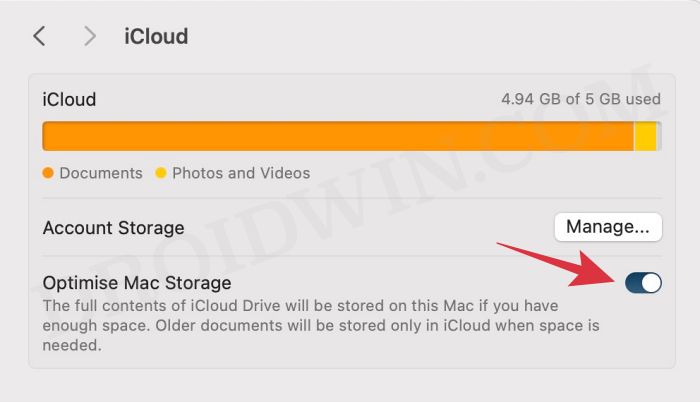
ИСПРАВЛЕНИЕ 3. Переключение учетных записей
Если у вас есть вторая учетная запись на вашем Mac с другой учетной записью iCloud, войдите в систему под этим пользователем и подождите минуту, пока iCloud завершит синхронизацию этой учетной записи. Затем вернитесь в свою учетную запись и проверьте, устранена ли проблема или нет.
ИСПРАВЛЕНИЕ 4. Отключите iCloud Drive.
Если вы принадлежите к небольшому меньшинству, которое не использует iCloud Drive, то простое его отключение должно решить проблему. Вот как это можно сделать:
- Перейдите в «Системные настройки» > «Apple ID» > «iCloud».
- Затем перейдите в iCloud Drive и выключите переключатель.
- Если появится сообщение с вопросом, хотите ли вы либо дождаться остановки синхронизации, либо остановить ее немедленно, выберите «Остановить немедленно».
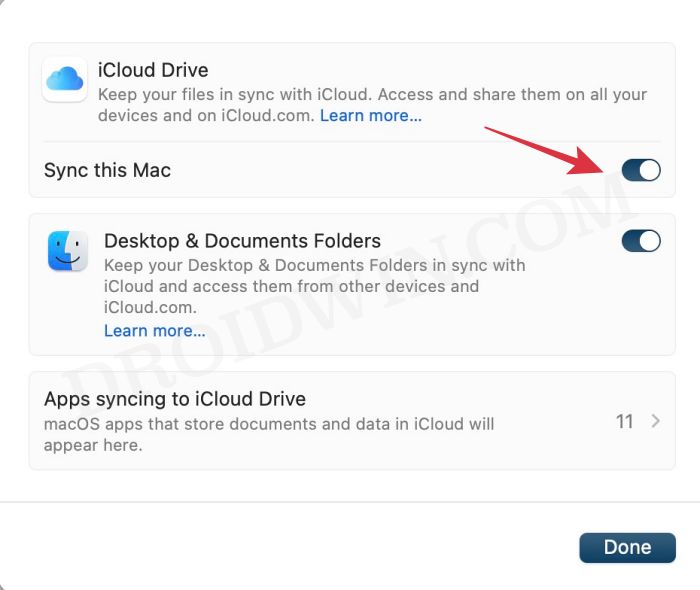
Вот и все. Это были различные способы исправления ошибки «Некоторые файлы на вашем Mac не могут быть скопированы до завершения синхронизации облачных файлов». Что касается официальной позиции по этому вопросу, разработчики еще не признали эту проблему, не говоря уже о том, чтобы сообщить время выхода исправления. Когда произойдет что-либо из этих двух событий, мы соответствующим образом обновим это руководство. В то же время вышеупомянутые обходные пути — ваш лучший выбор.